ਵਿਸ਼ਾ - ਸੂਚੀ
ਤੁਹਾਡਾ ਤਤਕਾਲ ਜਵਾਬ:
ਫੋਨ ਨੰਬਰ ਰਾਹੀਂ ਮੈਸੇਂਜਰ 'ਤੇ ਕਿਸੇ ਨੂੰ ਲੱਭਣ ਲਈ, ਸਭ ਤੋਂ ਪਹਿਲਾਂ, ਫ਼ੋਨ ਨੰਬਰ ਨੂੰ ਆਪਣੇ ਮੋਬਾਈਲ ਸੰਪਰਕਾਂ ਵਿੱਚ ਸੁਰੱਖਿਅਤ ਕਰੋ।
ਇਸ ਤੋਂ ਬਾਅਦ, ਖੋਲ੍ਹੋ "ਮੈਸੇਂਜਰ" ਐਪ 'ਤੇ ਕਲਿੱਕ ਕਰੋ ਅਤੇ "ਮੈਂ" ਟੈਬ 'ਤੇ ਜਾਣ ਲਈ 'ਚੈਟਸ' ਟੈਬ ਦੇ ਉੱਪਰ ਖੱਬੇ ਕੋਨੇ 'ਤੇ ਦਿੱਤੇ ਗਏ ਆਪਣੇ "ਪ੍ਰੋਫਾਈਲ" ਤਸਵੀਰ ਆਈਕਨ 'ਤੇ ਕਲਿੱਕ ਕਰੋ।
"ਮੈਂ" ਟੈਬ 'ਤੇ, ਸਕ੍ਰੋਲ ਕਰੋ। ਵਿਕਲਪਾਂ ਦੀ ਸੂਚੀ ਰਾਹੀਂ ਅਤੇ "ਫੋਨ ਸੰਪਰਕ" 'ਤੇ ਕਲਿੱਕ ਕਰੋ। ਫ਼ੋਨ ਸੰਪਰਕਾਂ ਦੇ ਤਹਿਤ, "ਸੰਪਰਕ ਅੱਪਲੋਡ ਕਰੋ" ਨੂੰ ਚੁਣੋ ਅਤੇ ਹੇਠਾਂ "ਚਾਲੂ ਕਰੋ" ਬਟਨ ਨੂੰ ਦਬਾਓ।
ਅੱਗੇ, "ਚੈਟਸ" ਪੰਨੇ 'ਤੇ ਵਾਪਸ ਆਓ। ਉੱਥੇ ਸਭ ਤੋਂ ਹੇਠਾਂ "ਲੋਕ" ਵਿਕਲਪ ਹੈ, ਇਸ 'ਤੇ ਕਲਿੱਕ ਕਰੋ।
"ਲੋਕ" ਟੈਬ 'ਤੇ, ਉੱਪਰ ਸੱਜੇ ਕੋਨੇ 'ਤੇ ਦੇਖੋ, ਅਤੇ ਤੁਹਾਨੂੰ ਇੱਕ 'ਸੰਪਰਕ' ਬੁੱਕ ਆਈਕਨ ਮਿਲੇਗਾ।
ਉੱਥੇ ਤੁਹਾਨੂੰ ਤੁਹਾਡੇ ਸੰਪਰਕਾਂ ਤੋਂ ਮੈਸੇਂਜਰ 'ਤੇ ਮੌਜੂਦ ਸਾਰੇ ਲੋਕ ਮਿਲ ਜਾਣਗੇ। ਸੂਚੀ ਨੂੰ ਸਕ੍ਰੋਲ ਕਰੋ ਅਤੇ ਨਿਸ਼ਾਨਾ ਵਿਅਕਤੀ ਨੂੰ ਲੱਭੋ. ਤੁਸੀਂ ਖੋਜ ਪੱਟੀ 'ਤੇ ਉਸ ਵਿਅਕਤੀ ਦਾ ਨਾਮ ਵੀ ਲੱਭ ਸਕਦੇ ਹੋ।
ਮੈਸੇਂਜਰ ਫ਼ੋਨ ਨੰਬਰ ਖੋਜ:
ਖੋਜ ਕਰੋ ਲੋਕ ਉਡੀਕ ਕਰੋ, ਇਹ ਕੰਮ ਕਰ ਰਿਹਾ ਹੈ!…🔴 ਕਿਵੇਂ ਕਰਨਾ ਹੈ ਵਰਤੋ:
ਪੜਾਅ 1: ਪਹਿਲਾਂ, ਮੈਸੇਂਜਰ ਫੋਨ ਨੰਬਰ ਖੋਜ ਟੂਲ 'ਤੇ ਜਾਓ।
ਸਟੈਪ 2: ਤੁਹਾਨੂੰ ਇੱਕ ਸਰਚ ਬਾਕਸ ਜਿੱਥੇ ਤੁਸੀਂ ਉਸ ਵਿਅਕਤੀ ਦਾ ਫ਼ੋਨ ਨੰਬਰ ਦਰਜ ਕਰ ਸਕਦੇ ਹੋ ਜਿਸਦਾ ਮੈਸੇਂਜਰ ਪ੍ਰੋਫਾਈਲ ਤੁਸੀਂ ਲੱਭਣਾ ਚਾਹੁੰਦੇ ਹੋ।
ਪੜਾਅ 3: ਫ਼ੋਨ ਨੰਬਰ ਦਰਜ ਕਰਨ ਤੋਂ ਬਾਅਦ, "ਲੋਕਾਂ ਦੀ ਖੋਜ ਕਰੋ" ਬਟਨ 'ਤੇ ਕਲਿੱਕ ਕਰੋ।
ਕਦਮ 4: ਤੁਹਾਡੇ ਦੁਆਰਾ ਦਰਜ ਕੀਤੇ ਫ਼ੋਨ ਨੰਬਰ ਨਾਲ ਸੰਬੰਧਿਤ ਮੈਸੇਂਜਰ ਪ੍ਰੋਫਾਈਲ ਨੂੰ ਖੋਜਣ ਵਿੱਚ ਟੂਲ ਨੂੰ ਕੁਝ ਸਮਾਂ ਲੱਗੇਗਾ।
ਕਿਵੇਂ।ਫ਼ੋਨ ਨੰਬਰ ਦੁਆਰਾ ਮੈਸੇਂਜਰ 'ਤੇ ਕਿਸੇ ਨੂੰ ਲੱਭਣਾ:
ਫੋਨ ਨੰਬਰ ਦੁਆਰਾ ਮੈਸੇਂਜਰ 'ਤੇ ਕਿਸੇ ਨੂੰ ਲੱਭਣਾ ਇੱਕ ਆਸਾਨ ਕੰਮ ਹੈ। ਤੁਸੀਂ ਸਿਰਫ਼ ਬੁਨਿਆਦੀ ਲੋੜਾਂ ਨੂੰ ਪੂਰਾ ਕਰਦੇ ਹੋ, ਜੋ ਕਿ ਉਸ ਵਿਅਕਤੀ ਦੇ ਫ਼ੋਨ ਨੂੰ ਆਪਣੇ ਸੰਪਰਕ 'ਤੇ ਸੇਵ ਕਰੋ ਅਤੇ ਦੂਜਾ, ਮੈਸੇਂਜਰ ਐਪ ਨਾਲ ਮੋਬਾਈਲ ਸੰਪਰਕਾਂ ਨੂੰ ਸਿੰਕ ਕਰੋ।
ਇਹ ਤੁਹਾਡੇ ਮੋਬਾਈਲ ਦੇ ਸਾਰੇ ਫ਼ੋਨ ਨੰਬਰਾਂ ਨੂੰ ਤੁਹਾਡੇ ਮੈਸੇਂਜਰ ਖਾਤੇ ਵਿੱਚ ਅੱਪਲੋਡ ਕਰ ਦੇਵੇਗਾ ਅਤੇ ਫਿਰ, ਤੁਸੀਂ ਉਸ ਵਿਅਕਤੀ ਨੂੰ ਆਸਾਨੀ ਨਾਲ ਲੱਭ ਸਕਦੇ ਹੋ।
ਕਦਮ 1: ਉਸ ਵਿਅਕਤੀ ਦਾ ਫ਼ੋਨ ਨੰਬਰ ਆਪਣੇ ਸੰਪਰਕਾਂ ਵਿੱਚ ਸੁਰੱਖਿਅਤ ਕਰੋ
ਸਭ ਤੋਂ ਪਹਿਲਾਂ, ਤੁਹਾਨੂੰ ਇਹ ਯਕੀਨੀ ਬਣਾਉਣਾ ਹੋਵੇਗਾ ਕਿ ਨਿਸ਼ਾਨਾ ਬਣਾਏ ਗਏ ਵਿਅਕਤੀ ਦਾ ਫ਼ੋਨ ਨੰਬਰ ਤੁਹਾਡੀ ਫ਼ੋਨ ਸੰਪਰਕ ਬੁੱਕ ਵਿੱਚ ਸੁਰੱਖਿਅਤ ਹੈ। ਜੇਕਰ ਨਹੀਂ, ਤਾਂ ਪਹਿਲਾਂ ਤੁਹਾਨੂੰ ਫ਼ੋਨ ਨੰਬਰ ਰੱਖਣਾ ਹੋਵੇਗਾ। ਇਸਦੇ ਲਈ, ਆਪਣੇ ਮੋਬਾਈਲ 'ਤੇ ਆਪਣਾ "ਸੰਪਰਕ" ਖੋਲ੍ਹੋ ਅਤੇ ਸੂਚੀ ਵਿੱਚ ਸਕ੍ਰੋਲ ਕਰੋ ਕਿ ਕੀ ਉਸ ਵਿਅਕਤੀ ਦਾ ਫ਼ੋਨ ਨੰਬਰ ਸੇਵ ਹੈ ਜਾਂ ਨਹੀਂ।
ਜੇ ਸੇਵ ਕੀਤਾ ਗਿਆ ਹੈ, ਸ਼ਾਨਦਾਰ, ਜਦੋਂ ਕਿ ਜੇਕਰ ਨਹੀਂ, ਤਾਂ ਫ਼ੋਨ ਨੰਬਰ ਨੂੰ ਸੇਵ ਕਰੋ। ਡਾਇਲ ਕੀਪੈਡ 'ਤੇ, ਉਸਦਾ ਫ਼ੋਨ ਨੰਬਰ ਟਾਈਪ ਕਰੋ ਅਤੇ 'ਸੰਪਰਕਾਂ ਵਿੱਚ ਸ਼ਾਮਲ ਕਰੋ' 'ਤੇ ਕਲਿੱਕ ਕਰੋ ਅਤੇ ਫਿਰ, ਉਸਦਾ ਨਾਮ ਟਾਈਪ ਕਰੋ ਅਤੇ ਨੰਬਰ ਨੂੰ ਸੇਵ ਕਰੋ।
ਕਦਮ 2: ਖੋਲ੍ਹੋ > "ਮੈਸੇਂਜਰ" ਐਪ ਅਤੇ ਲੌਗ ਇਨ ਕਰੋ
ਹੁਣ, ਉਸੇ ਮੋਬਾਈਲ ਡਿਵਾਈਸ 'ਤੇ "ਮੈਸੇਂਜਰ" ਐਪ ਖੋਲ੍ਹੋ, ਜਿੱਥੇ ਤੁਸੀਂ ਵਿਅਕਤੀ ਦਾ ਫ਼ੋਨ ਨੰਬਰ ਸੇਵ ਕੀਤਾ ਹੈ। ਜੇਕਰ ਐਪ ਉਸ ਮੋਬਾਈਲ ਫੋਨ 'ਤੇ ਡਾਊਨਲੋਡ ਨਹੀਂ ਕੀਤੀ ਗਈ ਹੈ, ਤਾਂ, "ਪਲੇ ਸਟੋਰ" 'ਤੇ ਜਾਓ ਅਤੇ ਇਸ ਮੋਬਾਈਲ ਫੋਨ 'ਤੇ "ਮੈਸੇਂਜਰ" ਐਪਲੀਕੇਸ਼ਨ ਨੂੰ ਇੰਸਟਾਲ ਕਰੋ। ਅੱਗੇ, ਮੈਸੇਂਜਰ ਐਪ ਖੋਲ੍ਹੋ ਅਤੇ ਆਪਣੇ ਖਾਤੇ ਵਿੱਚ ਲੌਗ ਇਨ ਕਰੋ।
ਲੌਗ ਇਨ ਕਰਨ ਲਈ ਉਪਭੋਗਤਾ ਨਾਮ ਜਾਂ ਫ਼ੋਨ ਨੰਬਰ ਅਤੇ ਪਾਸਵਰਡ ਦਰਜ ਕਰੋ ਅਤੇ ਇਸ 'ਤੇ ਟੈਪ ਕਰੋ“ ਤੁਹਾਡੇ ਵਰਤੋਂਕਾਰ ਨਾਮ ” ਵਜੋਂ ਜਾਰੀ ਰੱਖੋ ਅਤੇ ਤੁਹਾਡਾ ਮੈਸੇਂਜਰ ਖਾਤਾ ਸਕ੍ਰੀਨ 'ਤੇ ਖੁੱਲ੍ਹ ਜਾਵੇਗਾ।
ਪੜਾਅ 3: > 'ਤੇ ਟੈਪ ਕਰੋ ; “ਪ੍ਰੋਫਾਈਲ” ਆਈਕਨ
ਤੁਹਾਡਾ ਮੈਸੇਂਜਰ ਖਾਤਾ ਖੋਲ੍ਹਣ ਤੋਂ ਬਾਅਦ, ਅੱਗੇ, ਤੁਹਾਨੂੰ ਪ੍ਰੋਫਾਈਲ ਪੇਜ ਵੱਲ ਜਾਣਾ ਪਵੇਗਾ। ਤੁਹਾਡੇ ਪ੍ਰੋਫਾਈਲ ਪੇਜ 'ਤੇ, ਤੁਹਾਨੂੰ ਬਦਲਾਅ ਕਰਨ ਅਤੇ ਆਪਣੇ ਮੈਸੇਂਜਰ ਖਾਤੇ ਵਿੱਚ ਕੁਝ ਜੋੜਨ ਦਾ ਵਿਕਲਪ ਮਿਲੇਗਾ। ਇਸ ਲਈ, ਇਸਦੇ ਲਈ, ਤੁਹਾਨੂੰ ਆਪਣੇ ਪ੍ਰੋਫਾਈਲ ਪੇਜ 'ਤੇ ਜਾਣਾ ਪਵੇਗਾ।

ਪਹਿਲੇ ਇੰਟਰਫੇਸ 'ਤੇ, ਜੋ ਕਿ "ਚੈਟਸ" ਸਕ੍ਰੀਨ ਹੈ, ਉੱਪਰ ਖੱਬੇ ਕੋਨੇ ਵਿੱਚ, ਤੁਹਾਨੂੰ ਆਪਣੀ "ਪ੍ਰੋਫਾਈਲ" ਤਸਵੀਰ ਦਿਖਾਈ ਦੇਵੇਗੀ। ਆਈਕਨ। ਤੁਹਾਡੀ ਮੌਜੂਦਾ ਪ੍ਰੋਫਾਈਲ ਤਸਵੀਰ ਦਾ ਇੱਕ ਛੋਟਾ ਸੰਸਕਰਣ। 'ਤੇ ਟੈਪ ਕਰੋ > ਪ੍ਰੋਫਾਈਲ ਆਈਕਨ ਅਤੇ ਤੁਸੀਂ ਆਪਣੇ ਪ੍ਰੋਫਾਈਲ ਪੰਨੇ 'ਤੇ ਪਹੁੰਚ ਜਾਵੋਗੇ।
ਕਦਮ 4: ਸੂਚੀ ਨੂੰ ਸਕ੍ਰੋਲ ਕਰੋ ਅਤੇ > "ਫੋਨ ਸੰਪਰਕ"
ਹੁਣ, ਜਦੋਂ ਤੁਸੀਂ ਆਪਣੇ ਪ੍ਰੋਫਾਈਲ ਪੰਨੇ 'ਤੇ ਪਹੁੰਚੋਗੇ, ਤਾਂ ਉਹ "ਮੈਂ" ਟੈਬ ਹੈ। ਉੱਥੇ, ਤੁਸੀਂ ਸਕਰੀਨ ਦੇ ਉੱਪਰਲੇ ਹਿੱਸੇ 'ਤੇ ਪ੍ਰੋਫਾਈਲ ਤਸਵੀਰ ਦੇਖੋਗੇ, ਅਤੇ ਇਸਦੇ ਹੇਠਾਂ, ਸੈਟਿੰਗਾਂ ਕਰਨ, ਬਦਲਾਅ ਕਰਨ ਅਤੇ ਤੁਹਾਡੇ ਮੈਸੇਂਜਰ ਖਾਤੇ ਵਿੱਚ ਸ਼ਾਮਲ ਕਰਨ ਲਈ ਵਿਕਲਪਾਂ ਦੀ ਇੱਕ ਲੰਬੀ ਸੂਚੀ ਹੈ।
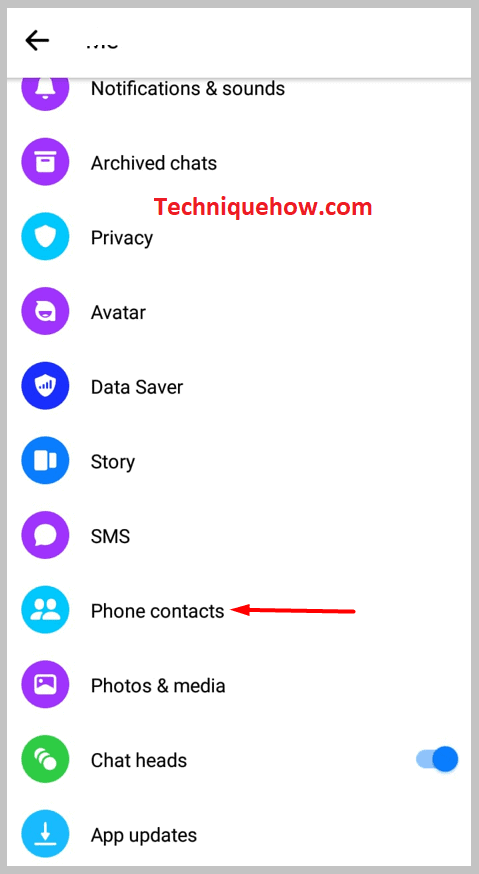
ਲੱਭਣ ਲਈ ਮੈਸੇਂਜਰ 'ਤੇ ਫ਼ੋਨ ਨੰਬਰ ਦੁਆਰਾ ਕੋਈ ਵਿਅਕਤੀ ਤੁਹਾਨੂੰ ਪਹਿਲਾਂ ਮੈਸੇਂਜਰ 'ਤੇ "ਆਪਣੇ ਫ਼ੋਨ ਸੰਪਰਕ ਅੱਪਲੋਡ" ਕਰਨਾ ਹੋਵੇਗਾ। ਤੁਹਾਨੂੰ ਸੂਚੀ ਵਿੱਚ "ਫੋਨ ਸੰਪਰਕ" ਵਿਕਲਪ 'ਤੇ ਜਾਣਾ ਪਵੇਗਾ। ਉਸ ਵਿਕਲਪ 'ਤੇ ਜਾਓ, ਟੈਪ ਕਰੋ ਅਤੇ ਇਸਨੂੰ ਖੋਲ੍ਹੋ।
ਕਦਮ 5: > ਸੰਪਰਕ ਅੱਪਲੋਡ ਕਰੋ & ਚਾਲੂ ਕਰੋ
“ਫ਼ੋਨ ਸੰਪਰਕ” ਵਿਕਲਪ ਦੇ ਤਹਿਤ, ਤੁਹਾਨੂੰ ਦੋ ਵਿਕਲਪ ਮਿਲਣਗੇ। ਇੱਕ ਹੈ > "ਸੰਪਰਕ ਅੱਪਲੋਡ ਕਰੋ" ਅਤੇ ਦੂਜਾ ਹੈ "ਸੰਪਰਕ ਪ੍ਰਬੰਧਿਤ ਕਰੋ"। ਤੁਹਾਨੂੰ ਪਹਿਲੇ ਇੱਕ ਦੀ ਚੋਣ ਕਰਨੀ ਪਵੇਗੀ, ਉਹਹੈ > “ਸੰਪਰਕ ਅੱਪਲੋਡ ਕਰੋ”।
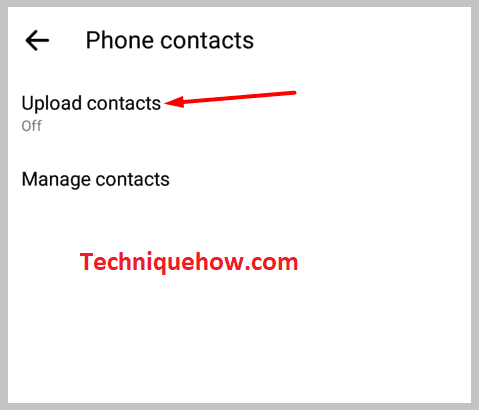
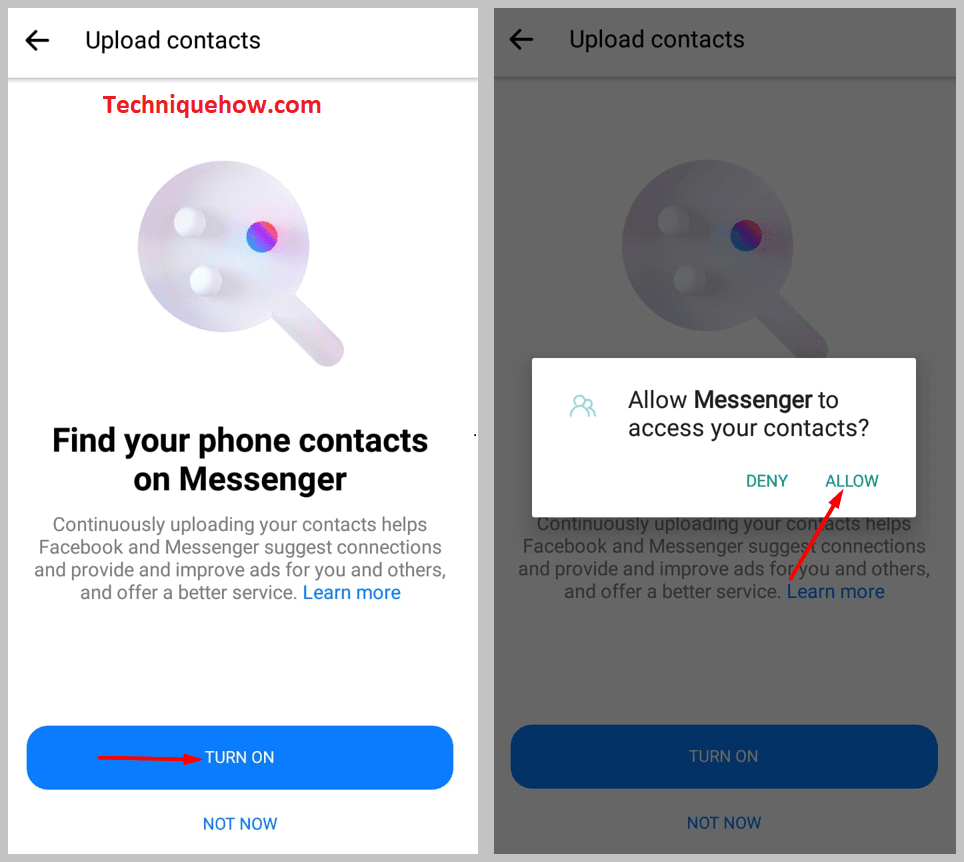
“ਸੰਪਰਕ ਅੱਪਲੋਡ ਕਰੋ” ਤੇ ਟੈਪ ਕਰੋ ਅਤੇ ਫਿਰ “ਚਾਲੂ ਕਰੋ”। ਸਕਰੀਨ 'ਤੇ ਤੁਸੀਂ ਦੇਖੋਗੇ “Messenger 'ਤੇ ਆਪਣੇ ਫ਼ੋਨ ਦੇ ਸੰਪਰਕਾਂ ਨੂੰ ਲੱਭੋ” ਅਤੇ ਹੇਠਾਂ, 'ਟਰਨ ਆਨ' ਬਟਨ, ਇਸ 'ਤੇ ਟੈਪ ਕਰੋ, ਅਤੇ ਤੁਹਾਡੇ ਫ਼ੋਨ ਦੇ ਸੰਪਰਕ ਕੁਝ ਸਕਿੰਟਾਂ ਵਿੱਚ Messenger 'ਤੇ ਅੱਪਲੋਡ ਹੋ ਜਾਣਗੇ।
ਕਦਮ 6: "ਚੈਟਸ" ਟੈਬ 'ਤੇ ਵਾਪਸ ਆਓ ਅਤੇ "ਲੋਕ" ਆਈਕਨ 'ਤੇ ਕਲਿੱਕ ਕਰੋ
ਫੋਨ ਸੰਪਰਕ ਨੂੰ ਮੈਸੇਂਜਰ 'ਤੇ ਅਪਲੋਡ ਕਰਨ ਤੋਂ ਬਾਅਦ, ਉਸ ਟੈਬ ਨੂੰ ਬੰਦ ਕਰੋ, ਅਤੇ ਪਹਿਲੇ ਪੰਨੇ 'ਤੇ ਵਾਪਸ ਆਓ, "ਚੈਟਸ" ਪੰਨਾ। 'ਪਿੱਛੇ' ਬਟਨ ਨੂੰ ਦੋ ਵਾਰ ਦਬਾਓ ਅਤੇ ਤੁਸੀਂ ਚੈਟ ਸੈਕਸ਼ਨ 'ਤੇ ਪਹੁੰਚ ਜਾਵੋਗੇ।
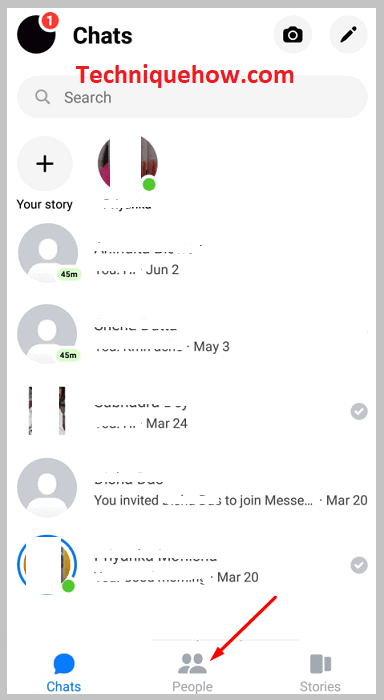
ਉਸ ਪੰਨੇ 'ਤੇ, ਹੇਠਾਂ ਸੱਜੇ ਪਾਸੇ, ਤੁਸੀਂ "ਲੋਕ" ਵਿਕਲਪ ਵੇਖੋਗੇ। ਉਸ 'ਤੇ ਕਲਿੱਕ ਕਰੋ ਅਤੇ ਤੁਸੀਂ ਉਸ ਪੰਨੇ 'ਤੇ ਪਹੁੰਚ ਜਾਓਗੇ ਜਿੱਥੇ ਤੁਸੀਂ ਆਪਣੇ ਮੈਸੇਂਜਰ 'ਤੇ ਸਾਰੇ ਔਨਲਾਈਨ/ਸਰਗਰਮ ਲੋਕ ਦੇਖੋਗੇ।
ਪੜਾਅ 7: "ਸੰਪਰਕ" ਆਈਕਨ 'ਤੇ ਕਲਿੱਕ ਕਰੋ ਅਤੇ ਖੋਜ ਕਰੋ
"ਲੋਕ" ਟੈਬ 'ਤੇ, ਤੁਸੀਂ ਪਹਿਲਾਂ ਮੈਸੇਂਜਰ 'ਤੇ ਸਰਗਰਮ/ਔਨਲਾਈਨ ਲੋਕਾਂ ਨੂੰ ਦੇਖੋਗੇ। ਇਸ ਨੂੰ ਅਣਡਿੱਠ ਕਰੋ, ਅਤੇ ਉਸੇ ਪੰਨੇ ਦੇ ਉੱਪਰ ਸੱਜੇ ਕੋਨੇ 'ਤੇ ਦੇਖੋ। ਤੁਸੀਂ ਇੱਕ "ਸੰਪਰਕ" ਬੁੱਕ ਆਈਕਨ ਦੇਖੋਗੇ।
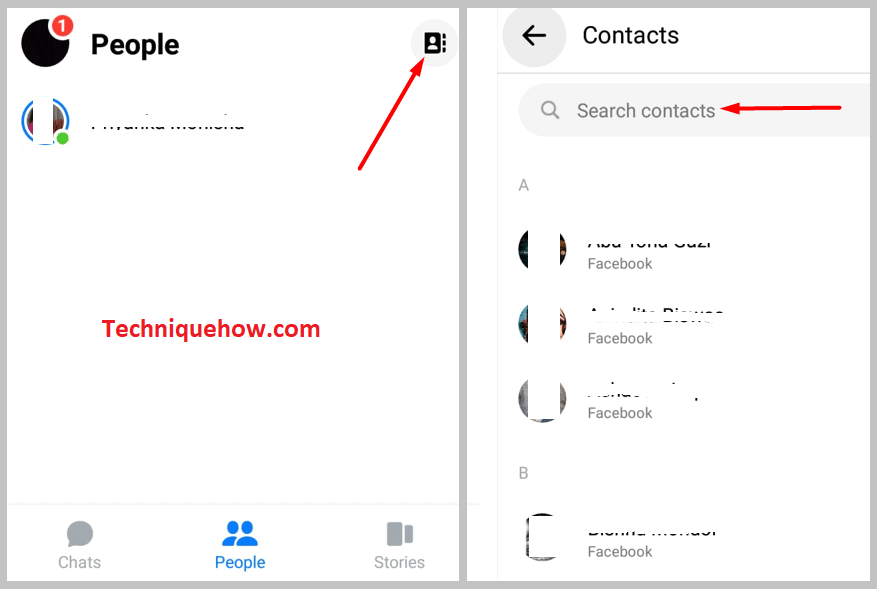
"ਸੰਪਰਕ" ਬੁੱਕ ਆਈਕਨ 'ਤੇ ਕਲਿੱਕ ਕਰੋ ਅਤੇ ਤੁਹਾਡੀ ਸੰਪਰਕ ਬੁੱਕ ਦੇ ਸਾਰੇ ਲੋਕ ਜੋ ਮੈਸੇਂਜਰ ਜਾਂ ਫੇਸਬੁੱਕ 'ਤੇ ਹਨ, ਸਕ੍ਰੀਨ 'ਤੇ ਦਿਖਾਈ ਦੇਣਗੇ। ਸੂਚੀ ਨੂੰ ਸਕ੍ਰੋਲ ਕਰੋ ਅਤੇ ਨਿਸ਼ਾਨਾ ਵਿਅਕਤੀ ਦੀ ਖੋਜ ਕਰੋ। ਤੁਸੀਂ ਖੋਜ ਪੱਟੀ 'ਤੇ ਉਸਦਾ ਨਾਮ ਵੀ ਟਾਈਪ ਕਰ ਸਕਦੇ ਹੋ ਅਤੇ ਖੋਜ ਕਰ ਸਕਦੇ ਹੋ।
ਇਹ ਵੀ ਵੇਖੋ: ਕੀ ਦੂਸਰੇ ਦੇਖ ਸਕਦੇ ਹਨ ਕਿ ਮੈਂ ਟਵਿੱਟਰ 'ਤੇ ਕਿਸ ਦਾ ਅਨੁਸਰਣ ਕਰਦਾ ਹਾਂਇਸ ਤਰ੍ਹਾਂ ਤੁਸੀਂ ਮੈਸੇਂਜਰ 'ਤੇ ਕਿਸੇ ਵਿਅਕਤੀ ਨੂੰ ਉਸਦੇ ਫ਼ੋਨ ਨੰਬਰ ਦੀ ਵਰਤੋਂ ਕਰਕੇ ਖੋਜ ਜਾਂ ਲੱਭ ਸਕਦੇ ਹੋ।
ਹੋਰ ਕੀ ਜੇ ਨੰਬਰ ਦਾ ਕੋਈ ਫੇਸਬੁੱਕ ਖਾਤਾ ਨਹੀਂ ਹੈ:
ਜੇ ਵਿਅਕਤੀ ਕੋਲ ਕੋਈ ਖਾਤਾ ਨਹੀਂ ਹੈਫੇਸਬੁੱਕ ਖਾਤਾ, ਫਿਰ ਤੁਸੀਂ ਉਸਨੂੰ ਫੇਸਬੁੱਕ ਅਤੇ ਮੈਸੇਂਜਰ ਵਿੱਚ ਸ਼ਾਮਲ ਹੋਣ ਲਈ ਇੱਕ ਸੱਦਾ ਲਿੰਕ ਭੇਜ ਸਕਦੇ ਹੋ। ਇਸਦੇ ਲਈ, ਤੁਹਾਨੂੰ ਆਪਣੇ ਫੇਸਬੁੱਕ ਖਾਤੇ 'ਤੇ ਜਾਣਾ ਹੋਵੇਗਾ ਜੋ ਉਸ ਮੈਸੇਂਜਰ ਨਾਲ ਜੁੜਿਆ ਹੋਇਆ ਹੈ ਜਿੱਥੇ ਤੁਸੀਂ ਉਸ ਵਿਅਕਤੀ ਨੂੰ ਲੱਭ ਰਹੇ ਹੋ। ਉਹੀ Facebook ਖਾਤਾ ਖੋਲ੍ਹੋ।
ਇਹ ਵੀ ਵੇਖੋ: ਕੀ ਮੈਸੇਂਜਰ 'ਤੇ ਖਾਲੀ ਪ੍ਰੋਫਾਈਲ ਤਸਵੀਰ ਦਾ ਮਤਲਬ ਬਲੌਕ ਕੀਤਾ ਗਿਆ ਹੈ?🔴 ਅਨੁਸਰਣ ਕਰਨ ਲਈ ਕਦਮ:
ਪੜਾਅ 1: ਫੇਸਬੁੱਕ ਐਪ ਖੋਲ੍ਹੋ ਜੋ ਤੁਹਾਡੇ ਮੈਸੇਂਜਰ ਨਾਲ ਲਿੰਕ ਹੈ ਜਿੱਥੇ ਤੁਸੀਂ ਉਸ ਵਿਅਕਤੀ ਨੂੰ ਲੱਭ ਰਹੇ ਹੋ ਅਤੇ ਲੌਗ ਇਨ ਕਰ ਰਹੇ ਹੋ।
ਸਟੈਪ 2: ਲਾਗਇਨ ਕਰਨ ਤੋਂ ਬਾਅਦ, ਉੱਪਰ ਸੱਜੇ ਪਾਸੇ "ਪ੍ਰੋਫਾਈਲ ਪਿਕਚਰ" ਆਈਕਨ 'ਤੇ ਕਲਿੱਕ ਕਰੋ ਅਤੇ "ਸੈਟਿੰਗਜ਼" 'ਤੇ ਜਾਓ।
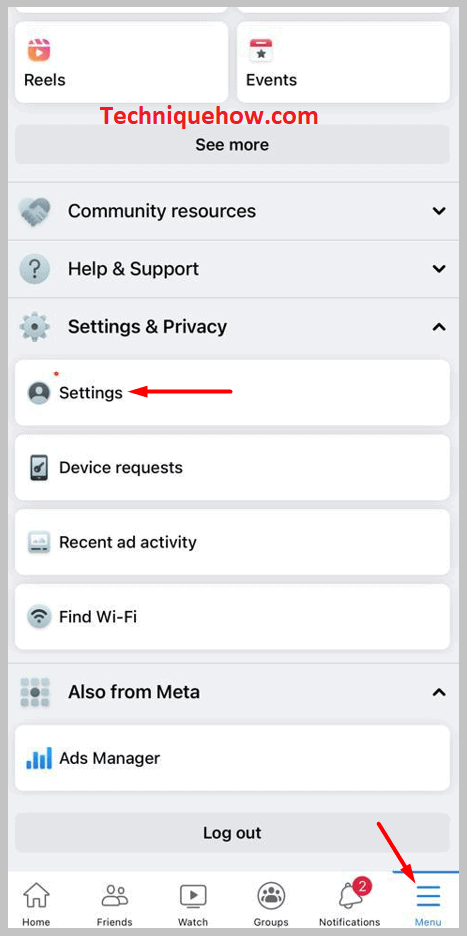
ਪੜਾਅ 3: "ਸੈਟਿੰਗ" ਪੰਨੇ 'ਤੇ, ਸੂਚੀ ਨੂੰ ਸਕ੍ਰੋਲ ਕਰੋ ਅਤੇ > "ਸੰਪਰਕ ਅੱਪਲੋਡ ਕਰੋ"। ਅੱਪਲੋਡ ਸੰਪਰਕ ਚਾਲੂ ਕਰੋ ਅਤੇ > 'ਤੇ ਟੈਪ ਕਰੋ। "ਪਹੁੰਚ ਦੀ ਇਜਾਜ਼ਤ ਦਿਓ"। ਕੁਝ ਦੇਰ ਉਡੀਕ ਕਰੋ ਜਦੋਂ ਤੱਕ ਇਹ ਸੰਪਰਕ ਨੂੰ ਆਯਾਤ ਨਹੀਂ ਕਰਦਾ ਅਤੇ ਫਿਰ ਅੱਪਲੋਡ ਸੰਪਰਕ ਪੰਨੇ ਨੂੰ ਤਾਜ਼ਾ ਕਰਦਾ ਹੈ।
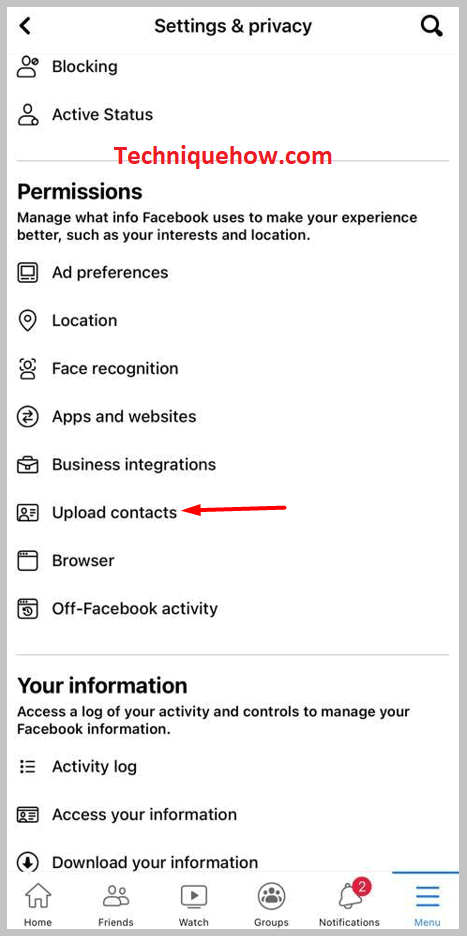
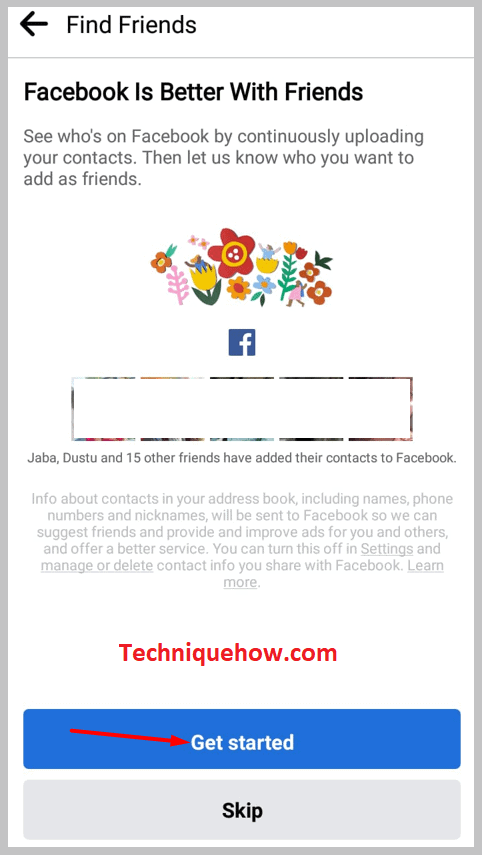
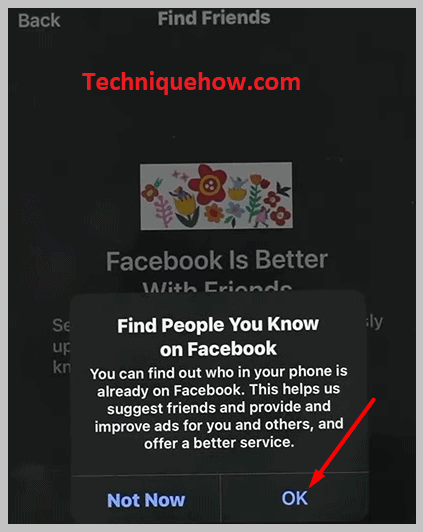
ਪੜਾਅ 4: ਉੱਥੇ, ਉਸੇ ਪੰਨੇ 'ਤੇ, ਤੁਸੀਂ "ਉਨ੍ਹਾਂ ਦੋਸਤਾਂ ਨੂੰ ਸੱਦਾ ਦਿਓ" ਦਾ ਵਿਕਲਪ ਪ੍ਰਾਪਤ ਕਰੋ ਜੋ ਮੈਸੇਂਜਰ ਜਾਂ ਫੇਸਬੁੱਕ 'ਤੇ ਨਹੀਂ ਹਨ।
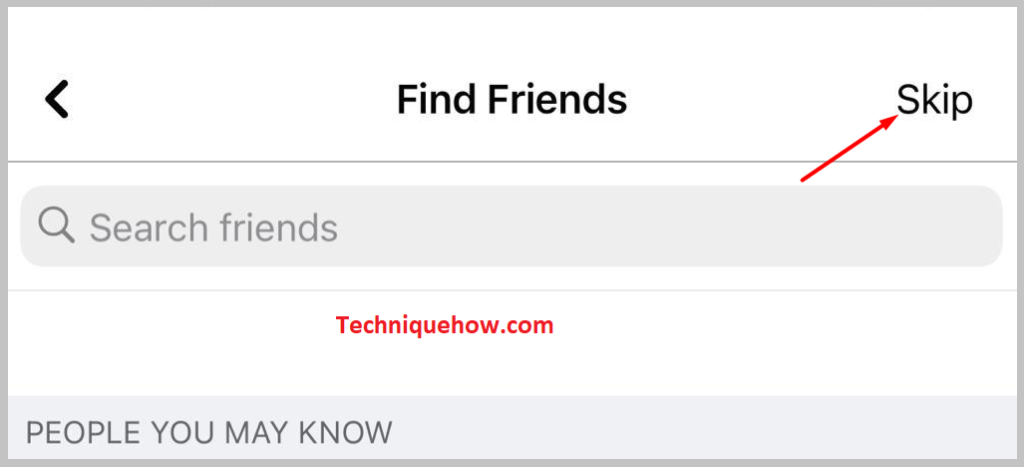
ਪੜਾਅ 5: "ਇਨਵਾਈਟ" 'ਤੇ ਟੈਪ ਕਰੋ ਅਤੇ ਉਨ੍ਹਾਂ ਨੂੰ ਸੁਨੇਹਾ ਭੇਜਿਆ ਜਾਵੇਗਾ।
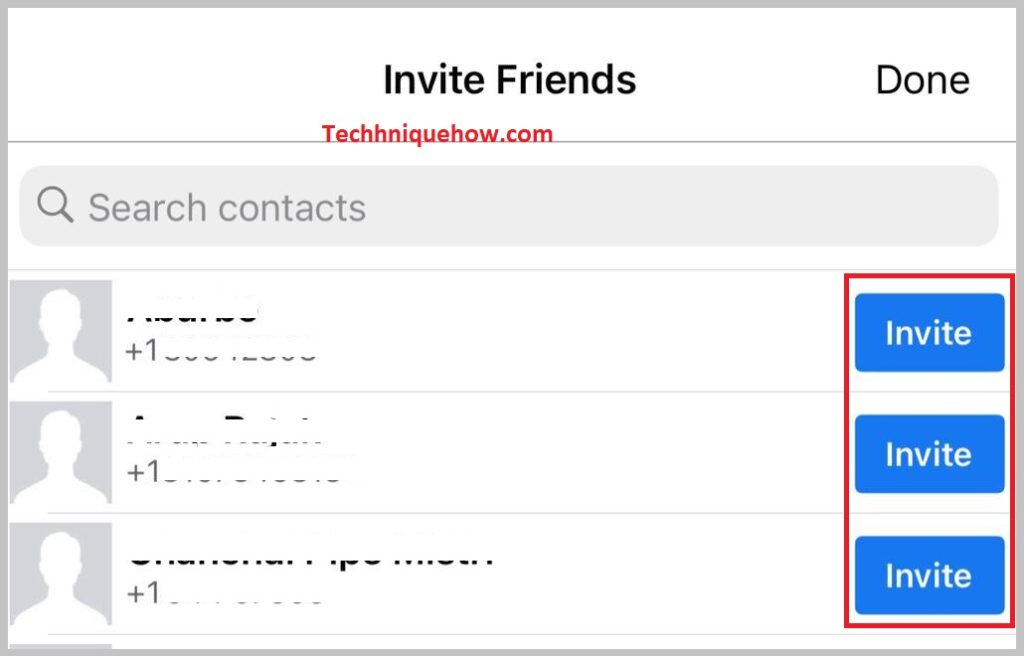
ਕਦਮ 6: ਇੰਤਜ਼ਾਰ ਕਰੋ, ਜਦੋਂ ਤੱਕ ਉਹ ਮੈਸੇਂਜਰ ਵਿੱਚ ਸ਼ਾਮਲ ਨਹੀਂ ਹੋ ਜਾਂਦੇ ਹਨ ਅਤੇ ਇੱਕ ਵਾਰ ਉਹ ਕਰਦੇ ਹਨ, ਉਹਨਾਂ ਨੂੰ ਮੈਸੇਂਜਰ ਸੰਪਰਕ ਸੂਚੀ ਵਿੱਚ ਚੈੱਕ ਕਰੋ।
